1. Inloggen
Klik op het plaatje in het menu om in te loggen. Via e-mail heb je een Login en Password gekregen, vul deze in op de invoerregels en klik op LOGIN.
Soms lijkt het inloggen niet te lukken. Dit heeft te maken met de instellingen van Internet Explorer!
Voor dynamische websites is het aan te raden de standaard-instellingen van Internet Explorer voor de Tijdelijke bestanden te wijzigen!
Kies bij Extra voor Internet-opties en kies bij Tijdelijke internet-bestanden voor Instellingen.
Klik bij Wanneer moet er op nieuwe versies van pagina's worden gecontroleerd? voor de optie Bij elk bezoek aan een pagina.
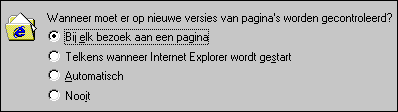
Dit is noodzakelijk omdat je (zoals bij het inloggen!) dezelfde pagina wijzigt! Soms moet je Internet Explorer even afsluiten en opnieuw opstarten om de verandering merkbaar door te voeren...
Als je eerst als bezoeker in WisFaq rondsnuffelt en dan probeert in te loggen via de cartoon in het menu lijkt het 'soms' alsof het niet lukt. Je krijgt a.h.w. de pagina voor het inloggen 'gewoon' weer terug. Dat is geen fout, maar wel lastig soms. Klik gewoon nog een keer op de cartoon.
Op het inlogscherm staat een 'vinkje' met de tekst 'Bewaar dit wachtwoord op deze computer'. Als je dit 'aanvinkt' dan kan je nog steeds in- en uitloggen, maar de computer onthoud je inlognaam en wachtwoord. Zoiets moet je uiteraard alleen doen als je op je 'eigen' PC werkt... maar handig is het wel... maar erg onveilig!
Om de opgeslagen gegevens weer te verwijderen kan je via 'Je persoonlijke pagina' klikken op 'Verwijder de opgeslagen inloggegevens'-plaatje aan de rechter kant. Dat is dan de meteen ook de procedure als je op een 'onveilige' PC wisfaqt, maar toch voor 'bewaren' had gekozen.



©2004-2025 WisFaq

